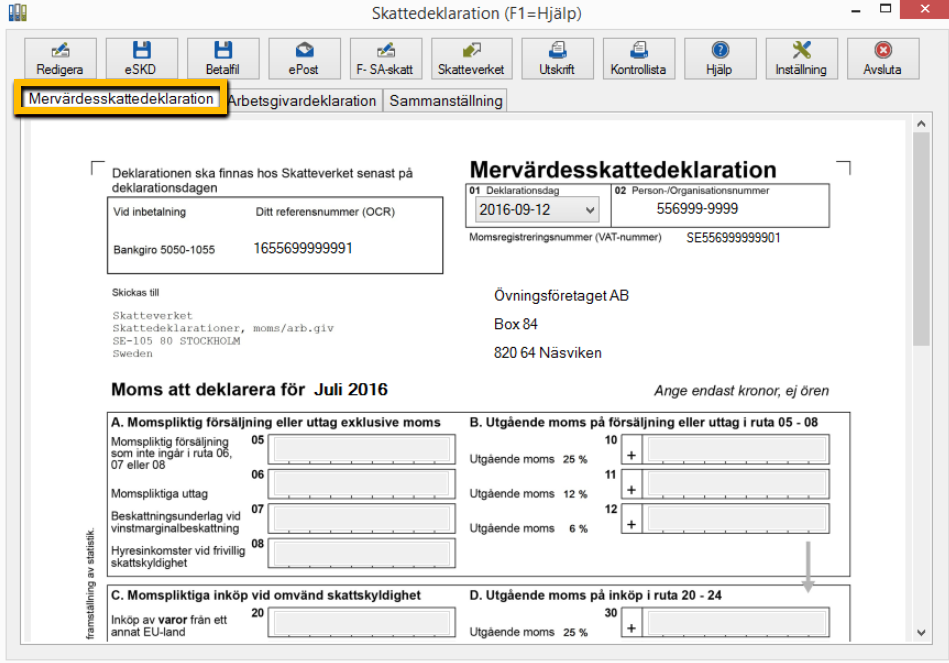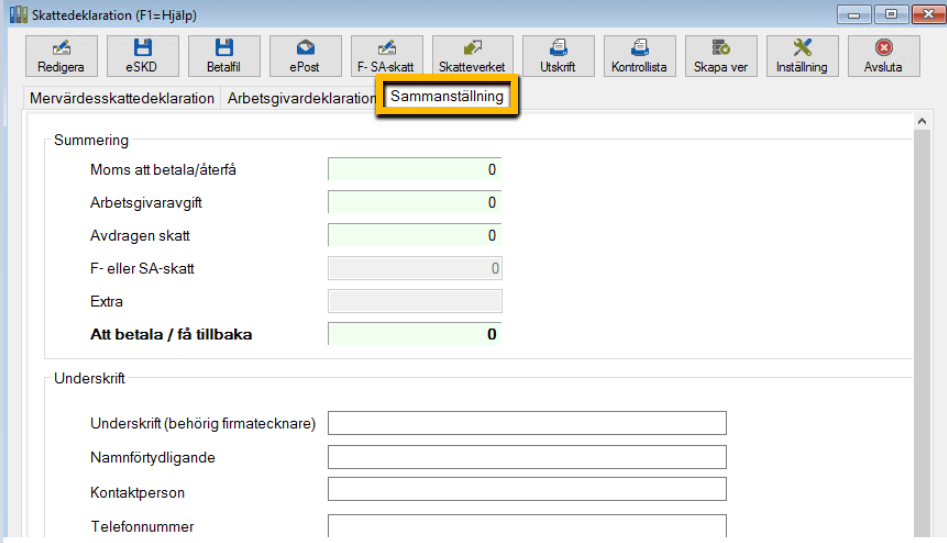Skattedeklaration
| Den här instruktionen gäller BLA Bokföring |
Skattedeklarationen hittar du under Aktivitet – Skattedeklaration eller Utskrift – Skattedeklaration, både i BLA Lön och BLA Bokföring. Här gör du din mervärdesdeklaration (momsdeklaration) samt arbetsgivardeklaration på individnivå (AGI).
| För löner utbetalade 1 januari 2019 eller senare gäller nya regler för Arbetsgivardeklaration på individnivå (AGI), vilket innebär en ny funktionalitet. Här kan du läsa mer om Arbetsgivardeklaration på individnivå. |
| Du som bara har BLA Lön får bara med uppgifter på fliken Arbetsgivaravgift och avdragen skatt. Du kan fylla i momsdelen manuellt om du vill. Den sista sidan, sammanställningen kan du skriva ut oavsett om du använder båda delarna av skattedeklarationen eller bara den ena. |
På den första fliken Mervärdesskattedeklaration ser du alla dina momsuppgifter, på nästa flik Arbetsgivardeklaration ser du alla uppgifter som kommer från löneprogrammet och på den sista fliken Sammanställning ser du en summering av siffrorna för moms, arbetsgivaravgift och avdragen skatt.
Uppe till vänster anges deklarationsdag. Om du växlar till fliken Arbetsgivardeklaration, kontrollera att samma datum används där. Du kan ändra eller lägga till siffror direkt i momsdeklarationen, men tänk på att de ändringar du gör här inte sparas när du avslutar. Ändringarna påverkar heller inte annat i programmet, som t ex bokföring.
Knappval i huvudmenyn
- Deklarationsdag – Här styr du per vilken deklarationsdag du önskar ta ut rapporter, filer osv.
- Redigera – Genom att välja någon av flikarna Mervärdesskattedeklaration och Sammanställning (se beskrivning av dessa under respektive rubrik) och sedan klicka på Redigera får du möjlighet att ändra innehållet. OBS! Notera att detta endast påverkar det aktuella dokumentet men inte bokföring eller lönerna.
- eSKD – eSKD betyder ”Elektronisk Skattedeklaration” och genererar en momsdeklarationsfil som kan användas för uppladdning på Skatteverkets webbplats.
- Betalfil – Med denna knapp kan du skapa en betalfil (leverantörsbetalning) till Skatteverket. Kontrollera uppgifterna om datum, belopp och OCR-nummer, klicka på OK, välj sökväg/acceptera aktuell sökväg, bekräfta med OK för att spara filen. Denna fil kan sedan laddas upp i din internetbank för betalning av rätt belopp på rätt dag.
- ePost – Med denna knapp kan du enkelt mejla Mervärdesskattedeklaration och/eller Sammanställning till valfri mottagare via e-post. OBS! Detta förutsätter att du har korrekta e-postinställningar inlagda i dina Grundinställningar.
- F-SA-skatt – Genom att lägga in din preliminära F-skatt här får du med detta i din deklaration. Här kan du läsa mer om F-SA skatt i BLA.
- Skatteverket – Denna knapp tar dig direkt till Skatteverkets webbplats.
- Utskrift – Genom att välja någon av flikarna Mervärdesskattedeklaration och Sammanställning (se beskrivning av dessa under respektive rubrik) och sedan klicka på Utskrift kan du skriva ut eller spara dessa som PDF-fil på din dator.
- Kontrollista – Registrerade och uppdaterade löner som ska redovisas på den valda deklarationsdagen sammanställs här i en kontrollista med uppgifter om bruttolön (inkl ev. förmåner), förmåner, skatt och arbetsgivaravgifter på individnivå samt totalbelopp.
- Skapa ver. – Här kan du skapa verifikationer i bokföringen avseende betalningen av Mervärdesskatte- och/eller Arbetsgivardeklaration till Skatteverket för aktuell period. Verifikatet hamnar i Huvudserien (A-serien som standard) i bokföringen. Om det rör sig om ett Aktiebolag innehåller verifikatet även en överföring från bank (1930) till skattekontot (1630).
- Inställning – Här kan du göra standardinställningar gällande återställning av sökväg för eSKD-filer, samt standardkonton som du använder för bank, skatter m.m.
- Avsluta – Klicka här för att stänga Skattedeklarations-fönstret.
Mervärdesskattedeklaration
Skattedeklarationen hämtar uppgifter från din bokföring. I momsuppgifterna kopplar du vilket bokföringskonto som ska höra till vilken ruta i skattedeklarationen. Innan du tar ut en skattedeklaration rekommenderar vi att du tar ut en momsrapport för att säkerställa att du inte har några differenser mellan beräknad och bokförd försäljning.
Här kan du läsa mer om Momsredovisning.
Arbetsgivardeklarationen
Från 1 januari 2019 gäller nya regler kring arbetsgivardeklarationen och denna ska lämnas på individnivå. Här kan du läsa mer om Arbetsgivardeklaration på individnivå.
| För att komma åt funktionaliteten för arbetsgivardeklaration på individnivå (AGI) krävs att databasen ligger i molnet. |
Uppgifterna hämtas till AGI utifrån inställningar på lönearterna. För att du ska få rätt belopp vid rätt fältkod måste lönearterna vara korrekt upplagda, du behöver dessutom ha gjort korrekta inställningar på Anställdakorten för vissa av uppgifterna. Men det är alltså främst med lönearten mot vilken fältkod i AGI en viss ersättning eller förmån ska kopplas.
Om du har rätt till regionalt stöd måste du markera rutan Regionalt stöd under Arkiv – Företagsuppgifter – Lön. Nedsättningen av arbetsgivaravgifter beräknas automatiskt av programmet och skrivs ut i rapporten. Vill du att nedsättningen ska bokföras automatiskt måste du ange konton i rutorna för Regionalt stöd, du måste dessutom ha alternativet Automatuppdatering till bokföring markerat.
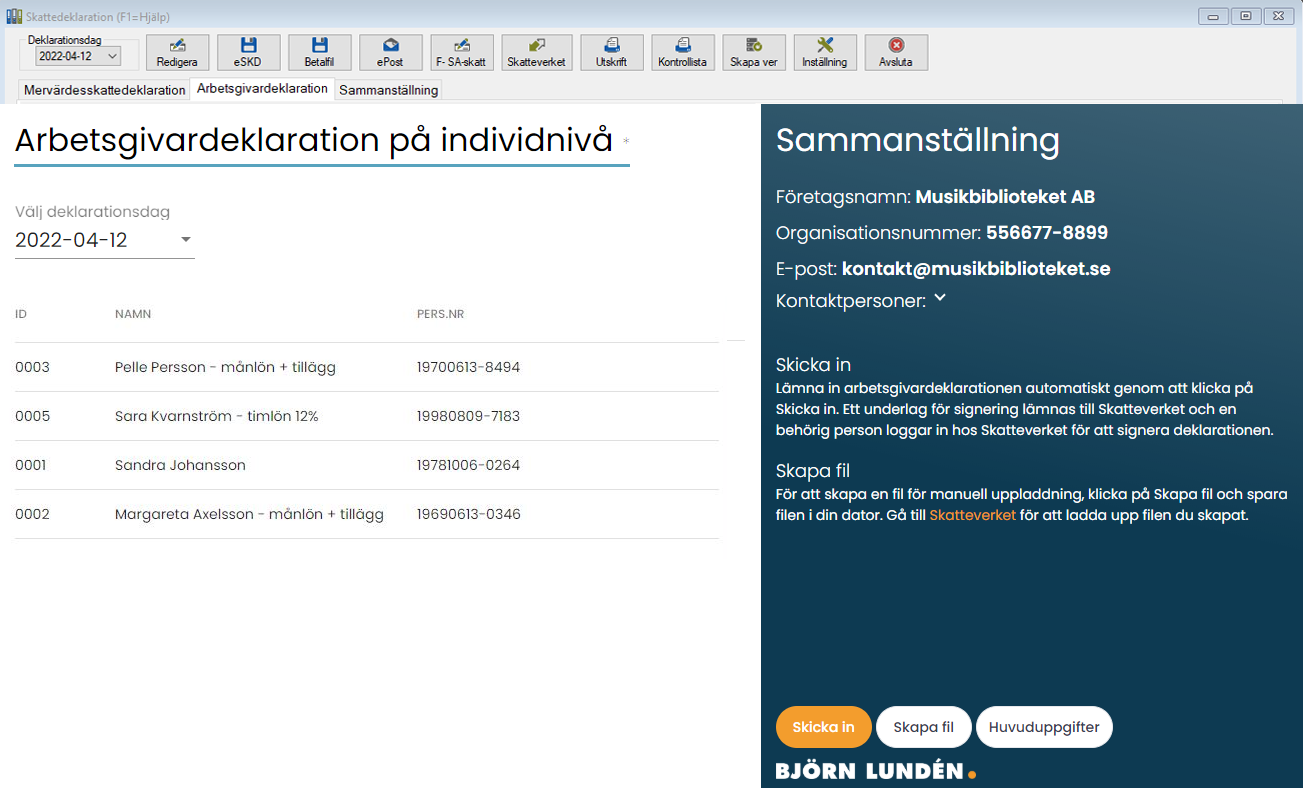
Sammanställning
Här får du en summering av periodens moms, arbetsgivaravgifter och avdragen skatt. För att kunna skriva in egna belopp i rutorna för F- eller SA-skatt och Extra trycker du först på knappen Redigera. Du lägger in den preliminära F-skatten (eller särskild A-skatt) genom att skriva in beloppet i rutan, t ex 5 000. Vill du att summan ska komma upp varje månad lägger du in dina uppgifter under knappen F-SA-skatt, då kommer du nästa gång att automatiskt få upp F-skattebeloppet för vald period.
I fältet Extra kan man fylla i exempelvis en extrainbetalning till Skatteverket. Du kan ange både plus- och minusbelopp (minustecken vid avdrag) och givetvis påverkar det extra beloppet även beloppet i betalfilen du skapar i rutinen för Skattedeklarationen.
Genom att klicka på knappen Skapa ver kan du välja om du vill skapa en verifikation av summeringen på fliken Sammanställning, eller om du vill skapa en verifikation för momsöverföring. Momsöverföring är bara aktivt om ingen momsöverföring är gjord för aktuell momsperiod. Summeringen av fliken Sammanställning bokförs enligt de förutsättningar du ställer in under knappen Inställningar.